Pokretanje vlastitog Discord poslužitelja može biti vrijedno iskustvo. Izgradili ste svoj Discord poslužitelj iz temelja sa samo nekoliko bliskih prijatelja i pretvorili ga u utopiju za igrače i entuzijaste igara da uživaju u idejama jedni drugih i razmjenjuju urnebesne memove. Ukratko, kroz upravljanje Discord poslužiteljem, pomogli ste u stvaranju uspješne zajednice za igre.
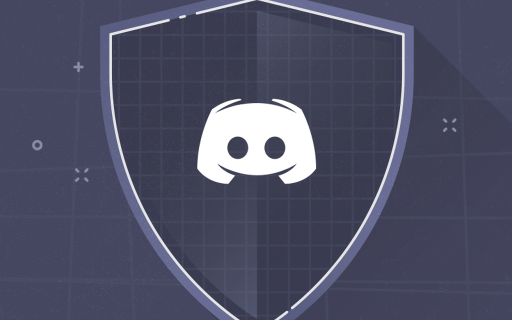
Osim svih obaveza moderiranja koje imate, možda se pitate možete li zabraniti riječi. Kao i uvijek, tu smo s odgovorom.
Ako ste njuškali po postavkama poslužitelja Discord nakon što ste doživjeli navalu NSFW tekstualnog chata, možda ste već naišli na nešto što se naziva "Filtar eksplicitnog sadržaja". Ovo je dobra značajka koju ste omogućili, ali odmah ću vas obavijestiti da to nije nužno ono što možda tražite.
Evo zašto Discordov filtar eksplicitnog sadržaja možda nije ono što tražite u ovom trenutku.
Discordov ugrađeni "filtar eksplicitnog sadržaja"
Nemojte se zavaravati misleći da će ovaj filtar cenzurirati tekst ili vam omogućiti da započnete popis zabranjenih riječi. Postavljen je za cenzuru i filtriranje slika i videozapisa koji možda nisu sigurni za gledanje tijekom rada, otvorenih oko mlađih ljudi ili onih za koje ne vjerujete da predstavljaju tko je sada na vašem poslužitelju, a koga biste volite vidjeti na svom poslužitelju u budućnosti.

Jedini stvarni način filtriranja bilo kakve vulgarnosti iz Discorda je nabavka (ili stvaranje) bota s anti-spam i uvredljivim mogućnostima filtriranja riječi.
Discord botovi za filtriranje vulgarnosti
Zapravo postoji dosta botova koji prilično dobro obrađuju cenzuru vulgarnih riječi zajedno s mnogim drugim funkcijama. Dodali smo nekoliko u ovaj članak koje možete pogledati, a koji će vam, nadamo se, pomoći da pronađete bota koji najbolje odgovara vašim potrebama.
Za svaki ću razgovarati o dotičnom botu za psovke, primarnoj funkciji botova, kako ga preuzeti i kako postaviti opcije filtra vulgarnosti.
Bot protiv psovanja
Anti-Swear Bot radi prilično dobar posao u održavanju vaših tekstualnih kanala bez psovki. Morat ćete ga ovlastiti za slanje i upravljanje porukama kako biste omogućili punu funkcionalnost.
Vodit će zapisnik svih psovki koje su ušle u chat, očistiti cijele poruke i omogućiti vam da prilagodite koje se riječi smatraju uvredom.
Dodati Bot protiv psovanja na svoj Discord poslužitelj, preuzmite ga s discordbots.org i slijedite ove upute:
- Kliknite na Pozvati gumb koji se nalazi odmah ispod opisa bota na web stranici.

- Bit ćete preusmjereni na novu stranicu na kojoj se od vas traži da se prijavite na Discord. Samo naprijed i prijavite se u Discord.
- Nakon prijave, odaberite poslužitelj za Discord bot.

- Nakon što je poslužitelj odabran, kliknite Odobriti .

- Vjerojatno će tražiti da dokažete da vi sami niste robot. Znat ćete da je taj proces završen kada budete odvedeni na Ovlašteni stranica.

- Prijavite se na svoju desktop aplikaciju Discord. Bot protiv psovanja će vam do tog trenutka poslati poruku na #general kanalu.

- Odavde možete upisati !Pomozite za primanje popisa naredbi koje će biti korisne u upravljanju vašim Discord Anti-Swear Botom.
Osnovni filter psovki već je postavljen za vas. Ako želite dodati pakete psovki, upišite !swearpacks i dodatni popis naredbi bit će vam predstavljeni. Ovi paketi sadrže anti-LGBT, rasne i druge uvredljive skupine koje se možete odlučiti držati podalje od kanala vašeg poslužitelja.
Cenzor Bot
Drugi bot na popisu jedan je od najlakših cenzorskih botova za postavljanje. Osnovni, već pripremljeni paket pokriva poruke, izmjene, pa čak i nestašne riječi u nadimcima. Censor Bot ima sjajno osoblje za podršku koje je obično tu da vam pomogne oko svega što trebate u vezi s pravilnom upotrebom. Censor Bot nudi podršku za španjolski jezik.
Dodati Cenzor Bot na vaš Discord poslužitelj idite na discordbots.org.
Koraci za stjecanje ovog bota potpuno su isti kao i kod prvog bota na našem popisu, jer će to biti za bilo kojeg od njih preuzetog s discordbots.org. Pogledajte gornje upute za Anti-Swear Bot, zamjenjujući Anti-Swear Bot s Censor Bot.
Čim dodate Censor Bot na vaš Discord poslužitelj, prijavite se i provjerite poruku ostavljenu na #general kanalu. Za one od vas koji još uvijek čitate, uštedjet ću vam vrijeme i razložiti dane upute. Tip +faq za sva često postavljana pitanja na koja trebate odgovore, +podrška ako naiđete na bilo kakve probleme i koristite +setlog u željenom kanalu(ima) želite da je filter aktivan.
Noćni bot za Discord
Nightbot nudi mnoštvo naredbi za razgovor i alata za automatsko moderiranje za korištenje s vašim Discord poslužiteljem.
Ove naredbe i alati za automatsko moderiranje uključuju crnu listu za sve neprikladne riječi ili fraze i mogućnost suzbijanja neželjene pošte korištenjem prekomjernog broja simbola, emocija, velikih slova, poveznica, copypasta i još mnogo toga. Međutim, ovaj bot je upotrebljiv samo za one koji imaju Twitch.tv ili YouTube račun, iako većina ljudi ima račun na jednoj od ovih usluga ili se lako može prijaviti.
Da biste kupili Nightbot, morate ga preuzeti s botlist.co.
- Dok ste na stranici, pronađite gumb GET padajući izbornik. Kliknite na njega da biste otkrili Discord logo.
- Kliknite na opciju Discord i odvest će vas na drugu stranicu na kojoj ćete se morati prijaviti sa svojim Twitch.tv ili YouTube računom.
- Nakon što se prijavite, tražit će da odobrite korištenje Nightbota sa svojim kanalom. Nakon prihvaćanja, bit ćete preusmjereni na stranicu za integracije.
- Odavde možete odabrati povezivanje s nekoliko različitih usluga. U ovom članku usredotočit ćemo se isključivo na Discord. Stoga kliknite gumb Poveži ispod opcije Discord.
- Opet ćete dobiti skočni prozor za autorizaciju. Odaberite svoj poslužitelj, a zatim kliknite na Odobriti gumb za nastavak.
- U ovom trenutku ćete morati ažurirati uloge koje su povezane između Twitcha i Discorda (ako ste ih odlučili integrirati). Za laganu automatsku moderaciju provjerite potvrdni okvir s oznakom "Filtriranje neželjene pošte".
Nightbot će sada biti dodan na vaš Discord poslužitelj. Sve poruke će sada biti filtrirane, a one koje sadrže psovke ili fraze bit će izbrisane. Za dodatne opcije konfiguracije, morat ćete se prijaviti na svoj račun na nightbot.tv.
Dynobot
Ovaj konkretni bot je višenamjenski bot za Discord. Potpuno je prilagodljiv i opremljen je jednostavnom za korištenje i intuitivnom web nadzornom pločom. Dostupne su mnoge izvrsne značajke za Dynobot, koji za ovaj članak uključuje filtar protiv neželjene pošte/automatsko moderiranje.
Duboko zaroniti u sve značajke dostupne putem Dynobota su izvan dosega ovog članka.
Za početak idite na dynobot.net.
- Na glavnoj stranici pomičite se prema dolje dok ne pronađete Prijaviti se s Discordom dugme.
- Nakon što kliknete, dobit ćete vrlo poznati dijaloški okvir za autorizaciju. Odaberite svoj server i pritisnite Odobriti dugme.
- Sada biste trebali biti na nadzornoj ploči upravljanja poslužiteljem.
- Pomaknite se prema dolje do odjeljka "Onemogućeni moduli" i odaberite Automod .
- Pomaknite se dalje prema dolje i trebali biste vidjeti Automod Settings. Ovdje ćete moći postaviti što se filtrira, briše i zabranjuje.
Na kartici "Zabranjene riječi" već ih ima nekoliko Globalno zabranjene riječi odabran. Također možete dodati vlastite zabranjene riječi na Dynobotov popis globalnih zabranjenih riječi tako da ih upišete u predviđeni okvir za tekst.
Ako vam je ovaj članak bio koristan, možda biste željeli pogledati 8 cool Discord botova koji će oživjeti vaš kanal ili ovaj vodič o tome kako biti nevidljiv na Discordu.
Imate li prijedloge za najboljeg bota za zabranu riječi na Discordu? Ako je tako, ostavite nam komentar ispod.








